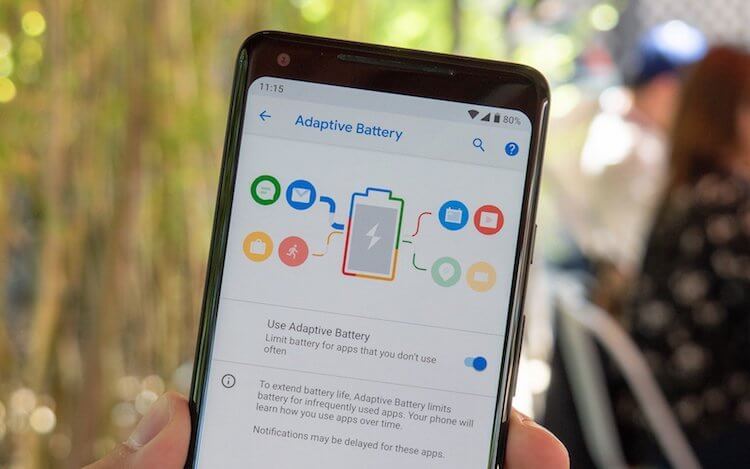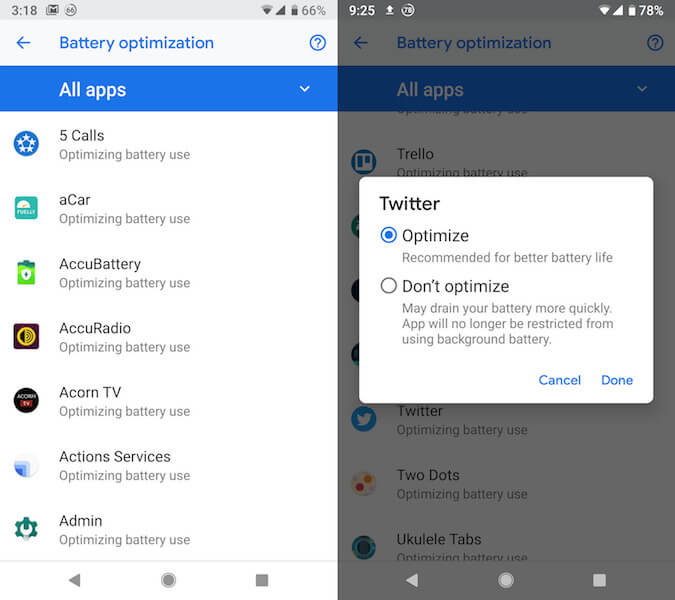Что значит усыпить приложения
Как отключить приложения в фоновом режиме и сэкономить аккумулятор
Приложения, которые работают в фоновом режиме, совсем не так безобидны, как кажется на первый взгляд. Даже если они написаны проверенными разработчиками и ничего вредоносного за ними не стоит, у них есть один существенный минус, который перекрывает многие плюсы. Минусом этим является сильное влияние на время автономной работы. Когда приложение на экране и работает только тогда, когда смартфон разблокирован, вы можете контролировать время его работы. В остальных случаях оно делает что-то само по себе и никто не знает, когда оно начнет скачивать данные или просто определять положение устройства через GPS. С этим сталкиваются все и в этой статье я дам несколько полезных советов, что с этим делать.
С фоновыми процессами надо быть осторожней.
Портится ли смартфон со временем
Многие пользователи часто думают, что со временем их смартфон просто испортился и поэтому перестал держать заряд, начал медленнее работать и чаще зависать. Конечно, небольшой износ у смартфонов действительно есть, но он не оказывает такого влияния, как сам пользователь. Особенно это относится к устройствам на Android. Именно они с годами обрастают фоновыми приложениями, расширениями и прочей чешуей, которая оказывает куда большее влияние на гаджет, чем просто старение плат.
Как контролироваться фоновые процессы в телефоне?
Лучший способ получить контроль над вашими процессами — это покопаться в телефоне с помощью инструментов мониторинга, встроенных в Android. То, в какие меню вам надо будет зайти и куда нажать, зависит от того, кто сделал ваш смартфона. Но в целом логика будет одна.
В некоторых случаях, прежде чем вы сможете начать настраивать параметры, вам нужно включить параметры разработчика. Для этого надо открыть ”Настройки”, далее ”О телефоне”, а затем несколько раз нажать на поле ”Номер сборки” (около семи раз). Вы получите уведомление о том, что параметры разработчика были разблокированы, как только вы закончите.
Первым делом перейдите в ”Настройки”, далее ”Система”, потом ”Дополнительно” и ”Параметры разработчика”. В этом меню надо найти пункт ”Работающие службы”. Внутри вы увидите, какие приложения потребляют оперативную память и сможете их установить. Но важно понимать, если вы не знаете, что останавливаете, вы можете сделать только хуже. Останавливайте только то, что сами запускали.
Если вы не знаете, что можно останавливать, а что нет, вы будете действовать на свой страх и риск. Главное, не трогайте приложения, в названии которых есть ”Сервисы Google” или просто ”Google” — за редким исключением это будут системные службы.
Опасно ли останавливать фоновые процессы Android
В системе есть ”защита от дурака” и остановить что-то, что действительно может привести к критической ошибке, скорее всего, не получится, но испытывать судьбу не стоит.
Чтобы остановить процесс, надо будет открыть выбранное приложение и нажать ”остановить”. Все просто.
7 крутых виджетов для Android, которые я советую попробовать
Если вы сомневаетесь или просто не хотите останавливать процессы из этого меню, можно зайти в другое место. Откройте ”Настройка”, далее ”Приложения”, после этого откройте список приложений и нажмите в правом верхнем углу значок с тремя точками. Там выберите ”Показать системные процессы”.
Чтобы принудительно остановить или удалить приложение вручную через список приложений, перейдите в «Настройки», далее «Приложения», потом «Диспетчер приложений» и выберите приложение, которое вы хотите изменить. Не удаляйте приложения, которые появляются, когда вы выбираете опцию «Показать системные приложения».
Изучите список, поймите, что вам не нужно, и остановите этот процесс. Надо понимать, что некоторые приложения сразу же перезапустят процесс и так можно делать бесконечно. Для этого вернитесь назад и просто остановите приложение. А если вы вообще не пользуетесь им, просто удалите его — так будет еще лучше.
Из-за чего садится батарея телефона
А теперь разберем, от чего именно садится батарея вашего телефона. Способы анализа, приведеные выше, бесспорно хороши, но есть в них и минусы. Они не показывают непосредственного воздействия приложения на аккумулятор. Чтобы понять, сколько процентов потратили процессы каждого конкретного приложения, надо открыть ”Настройки”, далее ”Аккумулятор”. Тут вы можете найти информацию о том, какие приложения работают и насколько активно они сажают аккумулятор. Так будет еще проще решить, что остановить или и вовсе удалить.
С каждой новой версией Android количество систем автоматического сохранения заряда увеличивается. Это означает, что со временем количество настроек может сократиться.
Обсудить стоит ли пользоваться определенными приложениями вы можете в нашем Telegram-чате. Там всегда есть кто-то, кто может что-то посоветовать.
Много споров и дискуссий всегда вызывали сторонние приложения для оптимизации работы смартфона. С одной стороны, они позволяют не задумываться о том, как и что надо сделать, чтобы остановить ненужные процессы, но могут быть в таких приложениях и минусы.
Главным минусом будет то, что такие приложения могут сами еще больше сажать аккумулятор. На это жалуются многие пользователи. Иногда действительно проще сделать все вручную, чем доверять все автоматике.
Как продлить время работы Android-смартфона с помощью спящего режима
Проблема разрядки в состоянии сна долгое время оставалась бичом Android-смартфонов. Это происходило из-за фоновой работы приложений, которые не засыпали вместе с аппаратом, а продолжали потреблять энергию. Однако начиная с Android 6.0 в ОС появился новый инструмент под названием Doze, который умеет блокировать работу встроенного и стороннего ПО. Вот только, как показала практика, далеко не все знают о его существовании, не говоря уже о том, чтобы понимать, как он работает. Восполняем пробел.
На самом деле Doze не делает ничего сверхъестественного. Он просто не дает приложениям безостановочно работать в фоновом режиме, позволяя им активироваться только время от времени, например, чтобы оповестить пользователя о чем-то важном. При этом чем реже вы берете смартфон в руки и пробуждаете его, тем реже Doze позволяет приложениям пробуждаться. Однако по умолчание Doze распространяет свое действие не на все программы, требуя добавить их в черный список вручную.
Как отключить фоновую работу приложений на Android
Это действие заставит приложения подчиняться Doze, который будет блокировать их работу в фоновом режиме. Однако будьте внимательны: режим может конфликтовать с некоторыми программами. К примеру, из-за блокировки фоновой активности мобильный клиент «Сбербанка» может выгружаться из памяти, а потом препятствовать повторной авторизации. Дело в том, что сервера видят, что пользователь вошел и не выходил из приложения, а смартфон уже выгрузил его из памяти. Чтобы избежать подобных ситуаций, нужно отключить экономию энергии для важных приложений.
Подпишись на наш канал в Яндекс.Дзен. Там каждый день выходят эксклюзивные материалы, которых нет на сайте.
Что значит переводить приложения в спящий режим | Лучшее определение
Содержание Спрятать
Смартфоны производительные. Мы используем их для звонков, текстовых сообщений, социальных сетей, фотографий, быстрого поиска, потоковой передачи музыки, видео и т. Д. Через различные приложения. Знание того, что означает перевод приложений в спящий режим, может помочь сэкономить заряд батареи.
При использовании приложений на телефоне это может повлиять на время автономной работы. Некоторые приложения даже разряжают аккумулятор в фоновом режиме, когда вы ими не пользуетесь.
В этой статье вы узнаете, что значит переводить приложения в спящий режим на мобильном устройстве.
Устройства Android предназначены для работы постоянно, даже если вы ими не пользуетесь. Спящий режим помогает экономить заряд батареи, когда вы не используете свое устройство. Когда экран гаснет, процессор (ЦП), настройки и даже приложения переходят в спящий режим для экономии заряда аккумулятора.
Что такое гибернация?
Спячка обычно ассоциируется с медведями и означает очень долгий сон (иногда весь зимний сезон) после вкусной и тяжелой еды.
Когда дело доходит до смартфонов, гибернация приложения означает полное отключение приложения, чтобы оно не связывалось с их сервером и не получало предупреждения и уведомления.
Когда пользователь снова включает систему, сохраненная информация считывается с жесткого диска и восстанавливаются последние использованные настройки. Спящий режим аналогичен спящему режиму, но в спящем режиме невозможно отключить питание.
Что значит переводить приложения в спящий режим?
Перевод приложений в спящий режим означает их удаление из основной памяти и сохранение их последнего состояния во время выключения системы, чтобы его можно было возобновить при явном открытии. Спящий режим приложений полезен для экономии заряда батареи или предотвращения чрезмерного использования ресурсов в смартфонах.
Режим управления питанием позволяет экономить электроэнергию за счет отключения системы. В режиме ожидания текущее состояние телефона преобразуется в режим экономии заряда батареи путем завершения фоновых процессов.
Гибернация почти такая же, как и гибернация, с той лишь разницей, что питание нельзя отключить в режиме гибернации.
Этот режим может быть очень полезен для экономии заряда батареи и предотвращения высокого потребления ресурсов в смартфонах.
Помогает ли гибернация приложений разряду аккумулятора телефона?
Спящий режим не разряжает аккумулятор, переводя приложения в спящий режим, поэтому они перестают работать в фоновом режиме. Проще говоря, если вы не откроете их, это лучший способ закрыть проблемные приложения и перестать работать.
С помощью этой функции вы можете продлить срок службы аккумулятора вашего телефона, когда вы его используете.
Большинство телефонов Android со временем замедляются, поскольку приложения работают в фоновом режиме. Однако в эту технически продвинутую эпоху так работать не должно.
Следовательно, Android-смартфоны должны быть достаточно умными, чтобы закрыться, освободив свою память. Однако известно, что это не так. Это освобождает оперативную память и продлевает срок службы батареи.
Он ускоряет память, сохраняет приложения в режиме ожидания, удаляет ненужные файлы и многое другое. Он действует как универсальный инструмент для очистки телефона от мусора и повышения производительности.
Удобно ли переводить приложения в спящий режим на Android?
Вы должны знать, что приложения работают в фоновом режиме и используют много памяти. Если вы хотите настроить свой телефон Android, вам следует использовать технику гибернации приложения.
Поскольку большинство устройств Android не имеют этой функции, вы можете использовать стороннее приложение, чтобы перевести приложения в спящий режим на Android.
Большинство приложений социальных сетей остаются подключенными и активными в фоновом режиме, что приводит к расходу ресурсов телефона, таких как аккумулятор и оперативная память.
Следовательно, важно перевести приложения в спящий режим на Android, чтобы эти процессы не истощали память. Когда приложения в Android неактивны, сохраняется много данных о батарее, оперативной памяти и Интернете.
Нет смысла позволять приложению потреблять ваши ресурсы, даже если вы не используете его, тихо работая в фоновом режиме. В основном это делается с помощью приложений социальных сетей, которые пытаются поддерживать свое приложение в актуальном состоянии с помощью новостей, сообщений и предупреждений.
Перевод Android-приложения в спящий режим не приводит к его полному отключению или удалению, он просто переводит его в спящий режим. Это можно активировать одним нажатием на приложение.
Как перевести приложения в спящий режим на Android с помощью Smartphone Cleaner?
Если вы не знаете, что приложения гибернации делают на Android? Это можно определить как остановку определенного приложения путем предотвращения использования памяти телефона фоновым процессом. Это возможно только со сторонним приложением. Мы рекомендуем использовать очиститель для смартфонов.
На Android нет стандартной функции для гибернации приложений. Для этого вам нужно использовать универсальный многофункциональный инструмент, такой как очиститель смартфона, который может помочь вам, когда приложение не используется. Вот шаги, чтобы использовать эту функцию гибернации приложения:
Шаг 1: Загрузите и установите очиститель смартфона из Google Play Store или щелкните официальную ссылку.
Шаг 2: Коснитесь приложения, чтобы запустить его на своем смартфоне. Там вы найдете множество вариантов или инструментов.
Шаг 3: Прокрутите вниз, пока не найдете приложения Hibernate, и нажмите один раз, чтобы увидеть список всех приложений, установленных в вашей системе.
Шаг 4: Будет три вкладки, на которых будут запускаться системные приложения, пользовательские приложения и незанятые приложения.
Шаг 5: Коснитесь любого приложения из списка системных или пользовательских приложений. Затем он переходит в раздел «Приложения гибернации» и немедленно завершает все фоновые процессы.
Примечание. Не рекомендуется переводить системные приложения в спящий режим, так как это может привести к сбою телефона. Вы можете попытаться перевести системные приложения в спящий режим только в том случае, если вы знаете о последствиях.
Шаг 6: Нажмите на список незанятых приложений. Здесь вы можете найти все приложения для сна.
Примечание. Чтобы вывести приложение из спящего режима, просто коснитесь имени приложения в списке приложений для сна. Затем приложение возвращается в список пользователей, и все фоновые процессы активируются.
Заключение
Как вы могли заметить, перевести приложения Android в спящий режим несложно. Этот процесс не только сохраняет ваши мобильные данные, батарею и оперативную память, но также обеспечивает безопасность и снижает количество сбоев.
Закрывая приложения для экономии заряда батареи, вы делаете только хуже
Редактор направления Истории
У немалой части пользователей смартфонов привычка закрывать приложения достигла автоматизма. Двойное нажатие кнопки «Домой» на iPhone или нажатие кнопки многозадачности на Android, и вы начинаете смахивать приложения одно за другим. В этом процессе есть не просто нечто очищающее – по ощущениям это напоминает обновление, перезагрузку. Но самое главное, что, когда все приложения закрыты, батарея телефона чувствует себя прекрасно. Так? Ведь так?!
Нет. Apple и Google подтвердили, что закрытие всех приложений абсолютно не помогает продлить время работы смартфона. На самом деле, по словам технического директора подразделения Android Хироши Локхаймера, так вы даже можете сделать хуже.
На iOS, к примеру, любое приложение всегда находится в одном из пяти различных состояний. (На Android все реализовано примерно так же, поэтому не будем разбирать обе платформы.) С режимом «Не запущено» все понятно: вы не запускали приложение, оно не работает. В режиме «Активно» приложение на экране, вы им пользуетесь. «Неактивно» — это переходная фаза, когда приложение все еще на экране, но ничего не происходит, а вы переходите к чему-то другому. В «Фоновом» режиме приложение не видно, но оно на самом деле работает: к примеру, проверяет почту или подгружает свежие твиты. Наконец, есть режим «Приостановлено», в котором приложение скрыто и не выполняет никаких действий. Оно просто находится в памяти и никому не мешает.
На Android и iOS память управляется алгоритмами. Они закроют те приложения, которые должны быть закрыты, чаще всего те, которые долго не используются или потребляют больше энергии или памяти, чем должны. Также эти алгоритмы отлично знают, когда вам понадобятся данные, когда вы захотите обновить страницу или открыть приложение снова. Приложения, которые уже находятся в памяти, открываются быстро, ведь их не нужно запускать с нуля. Точно так же компьютер быстрее вывести из спящего режима, чем включать полностью. Будет намного лучше, если вы позволите системе работать на вас, вместо того чтобы заставлять ее постоянно открывать и загружать все заново. Даже если забыть на минуту об энергопотреблении, это замедляет работу телефона, делает ее менее слаженной.
Если для вас так важно сэкономить заряд батареи, для этого есть множество способов. Уменьшите яркость дисплея. Отключите фоновое обновление приложений. Используйте энергосберегающий режим на iOS или включите функцию Doze на Android. Отключите службы геолокации в приложениях, в которых можно это сделать (что будет отличной идеей и без привязки к экономии заряда). Если вы совсем в отчаянии, включите авиарежим. Но перестаньте закрывать приложения, потому что в этом нет смысла. Более того, так вы делаете только хуже.
Что будет если перевести приложение в спящий режим?
Как отключить спящий режим приложений?
Чтобы изменить параметры по умолчанию, откройте «Настройки» — «Экран» — «Дополнительно» (не во всех версиях ОС) — «Спящий режим». Время перехода в спящий режим можно выбрать от 15 секунд до 30 минут. Выключить тайм-аут нельзя на «чистом» Android, однако такая функция имеется на многих прошивках.
Что означает спящий режим?
Спящий режим — это такая функция, которая останавливает работу Windows, но не выключает ее. Все открытые программы, файлы и папки будут по-прежнему открыты. При включении этого режима компьютер не отключается, а как будто засыпает. При выходе из него будет открыто всё то, что работало до усыпления.
Что будет если усыпить приложение?
Вы вольны сами выбирать, какие программы отправить в сон. Только не забывайте, что усыпив приложения социалок и почты, вы не будете получать никаких сообщений. Они не будут работать в фоне. Только тогда, когда вы их запустите.
Как отключить функцию выключения экрана во время вызова?
В настройках «Входящие вызовы» на Хиаоми находим и выбираем пункт Датчик приближения под которым будет написано (отключать экран автоматически при поднесении телефона к уху во время разговора) и включаем его.
Как убрать спящий режим?
Что такое спящий режим на телефоне?
Одна из них — спящий режим. Это функция, с помощью которой можно задать время, когда телефон переключится в спящий режим. В результате, после определенного времени бездействия экран погаснет. Чтобы выйти из спящего режим, нужно нажать на любую кнопку и разблокировать устройство.
Что такое запрет спящего режима?
В большинстве смартфонов и планшетов, работающих на Android, экран отключается через 30 секунд и устройство переходит в спящий режим, если пользователь не произвел каких-либо действий с устройством за это время. Такая настройка устанавливается производителями по умолчанию, в целях экономии заряда батареи, т.
Зачем нужен спящий режим на телефоне?
Перевод экрана в спящий режим
Вы сможете сэкономить заряд аккумулятора и сохранить конфиденциальность данных в памяти телефона благодаря блокировке.
Как перевести приложение в фоновый режим?
Почему андроид сам закрывает приложения?
Как работает режим энергосбережения на андроид?
Режим энергосбережения в Android может активироваться как автоматически (при достижении небольшого остатка заряда аккумулятора) и вручную — через настройки устройства. После этого смартфон сообщит, на сколько часов без подзарядки пользователь может рассчитывать. Разумеется, это оценочные данные.
Как отключить датчик приближения Xiaomi MIUI 12?
Делается это следующим образом: заходим в «Настройки», находим раздел «Системные приложения», выбираем пункт «Телефон»: Затем нажимаем «Входящие вызовы» и переводим в активное положение ползунок в строке «Датчик приближения» (на некоторых гаджетах нужно будет поставить галочку):
Как сделать так чтобы при разговоре экран выключался?
Если не гаснет экран при разговоре, убедитесь во включении функции. Для этого перейдите в настройки, кликните на ссылку Мои устройства, а там Параметры. В разделе Вызовы посмотрите, чтобы возле датчика приближения стояла отметка. Сразу укажем, что такая опция предусмотрена не на всех смартфонах с Андроид.